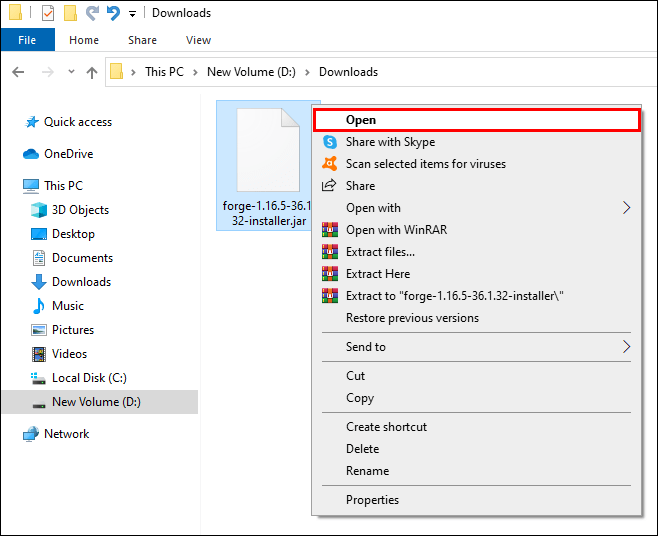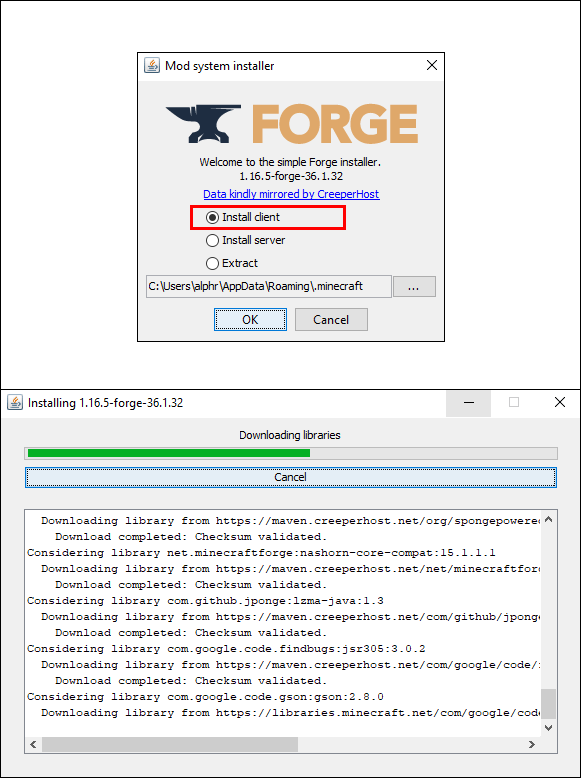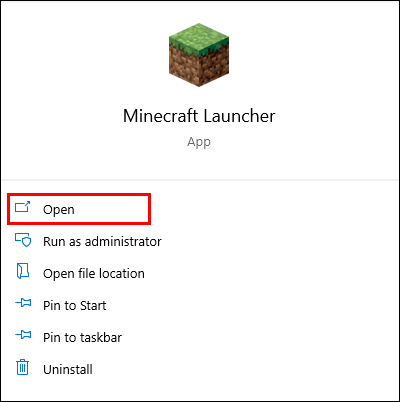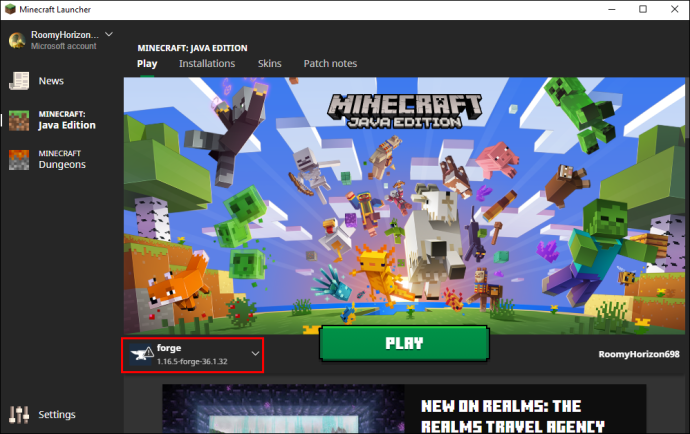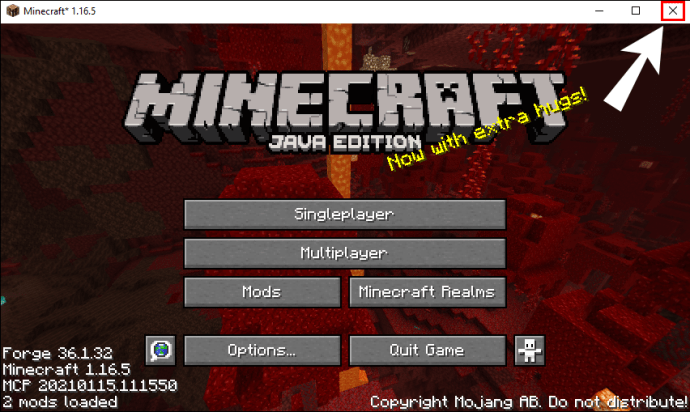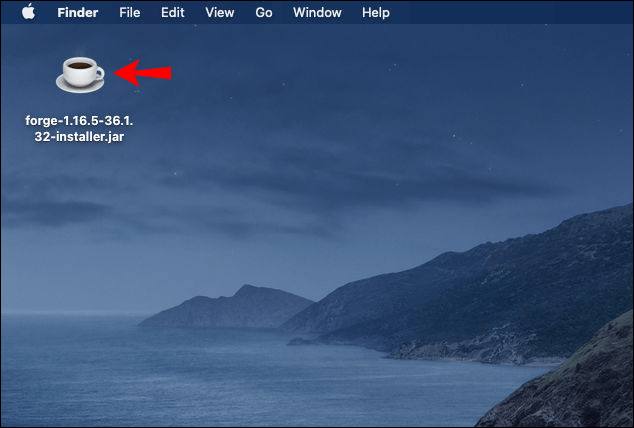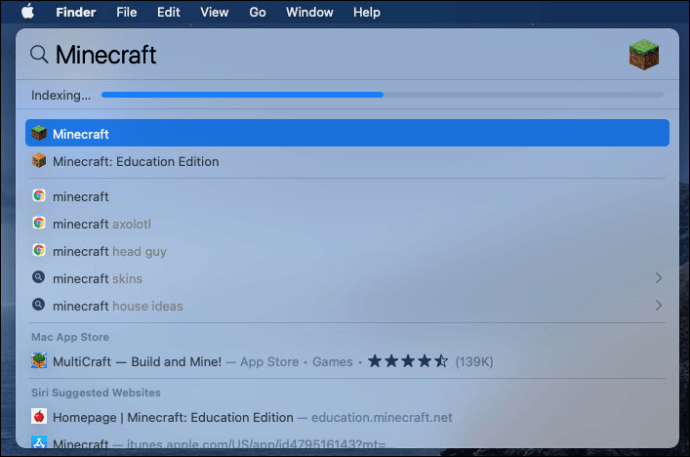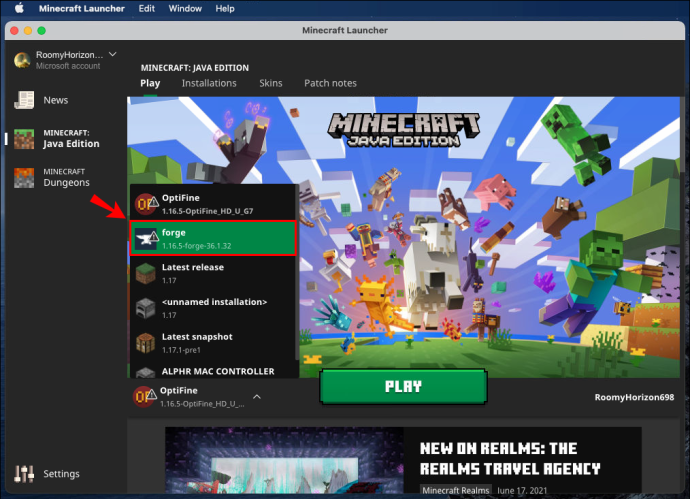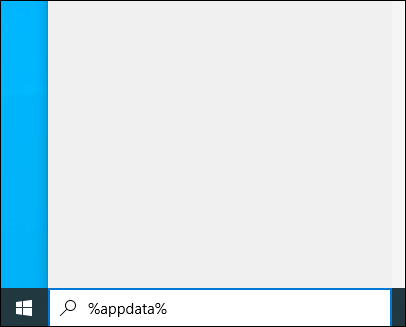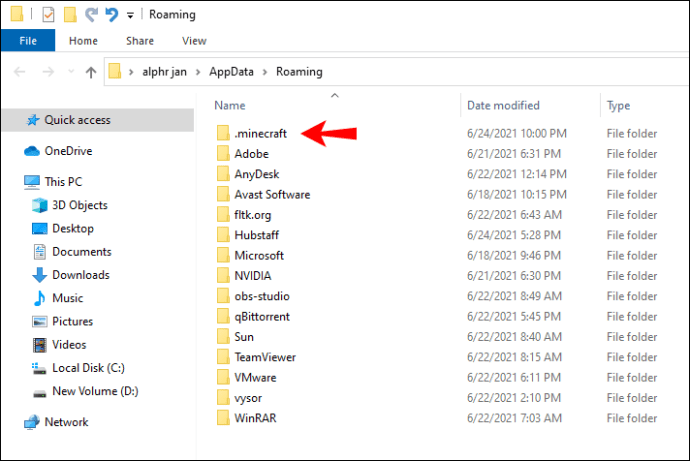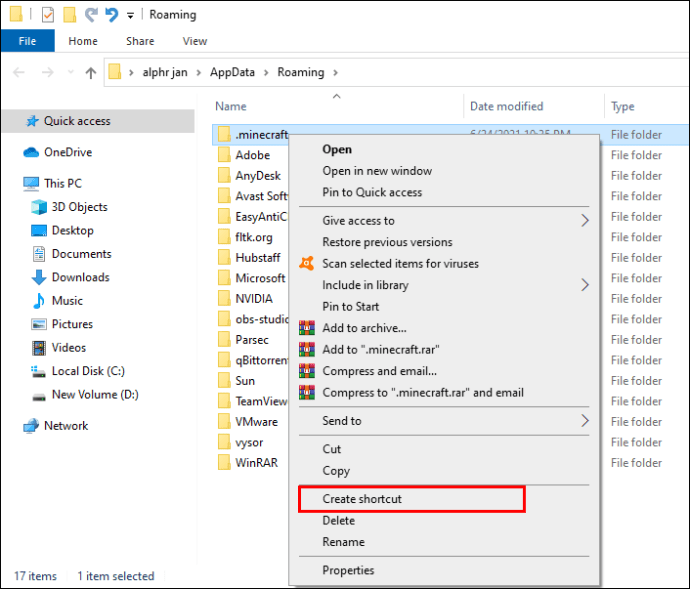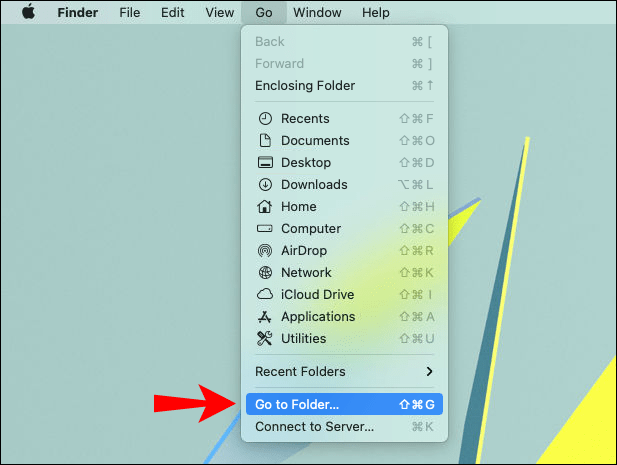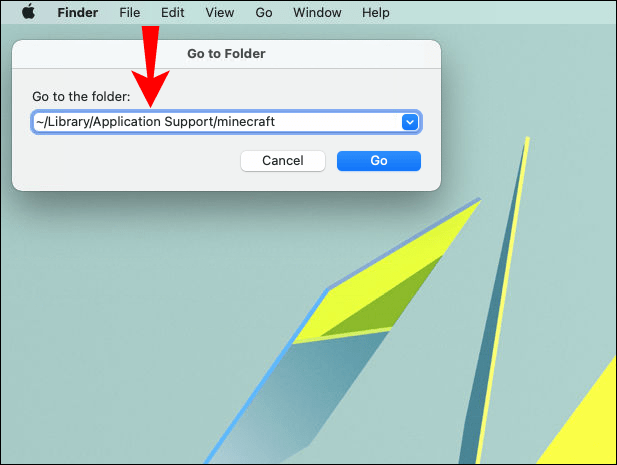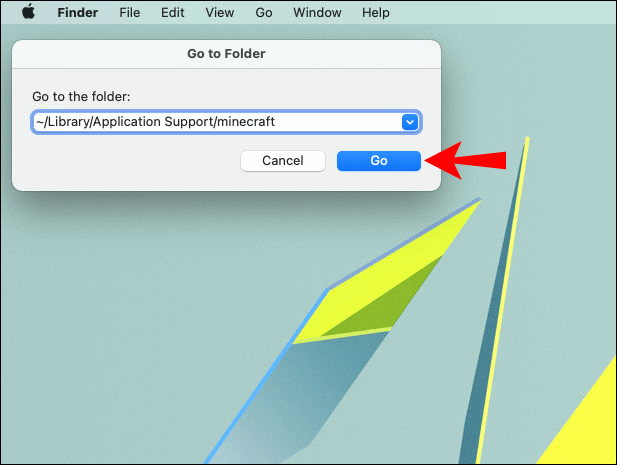Minecraft уже полон возможностей, таких как почти безграничные семена, которые могут повлиять на мир. С модами вы можете еще больше изменить свой опыт. Есть много типов модов, которые добавляют новое оружие, ресурсы, существ, врагов и игровые режимы.
Хотите узнать, как устанавливать пакеты модов с помощью Minecraft Forge? В этой статье вы узнаете, как это сделать, и определите типичные проблемы, обнаруженные в процессе. Мы также ответим на некоторые вопросы, связанные с модификацией в Minecraft.
Minecraft Forge Как установить модпаки?
Ванильный Minecraft или немодифицированный Minecraft - это версия, которую каждый получает, когда покупает игру. В игру не входят моды, поэтому вам необходимо их скачать. Прежде чем вы сможете заставить игру их поддерживать, вам необходимо скачать Forge.
Forge - это дополнение для Minecraft: Java Edition, которое позволяет вам устанавливать загруженные вами моды и включать их. Версия, которую вы загружаете, должна соответствовать вашей версии клиента Minecraft, иначе это может привести к сбою игры или ее неисправности. Загружаемые вами моды также должны соответствовать правильному номеру версии.
Установить Forge очень просто и не займет много времени.
Убедитесь, что вы уже установили Minecraft Forge
Если вы еще не установили Minecraft Forge, вы можете скачать его с официального сайта. На этом веб-сайте можно найти версии для Windows и Mac, поэтому убедитесь, что вы загрузили правильную версию для нужной операционной системы.
Выполните следующие действия для процесса установки в Windows:
- Скачайте установщик Minecraft Forge для Windows с официального сайта.
- После завершения загрузки запустите установщик.
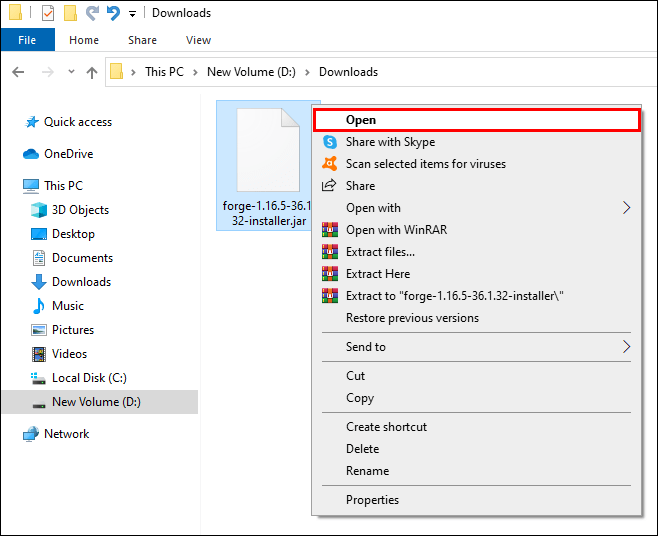
- Когда вы увидите всплывающее окно, выберите «Установить клиент» и дождитесь завершения процесса.
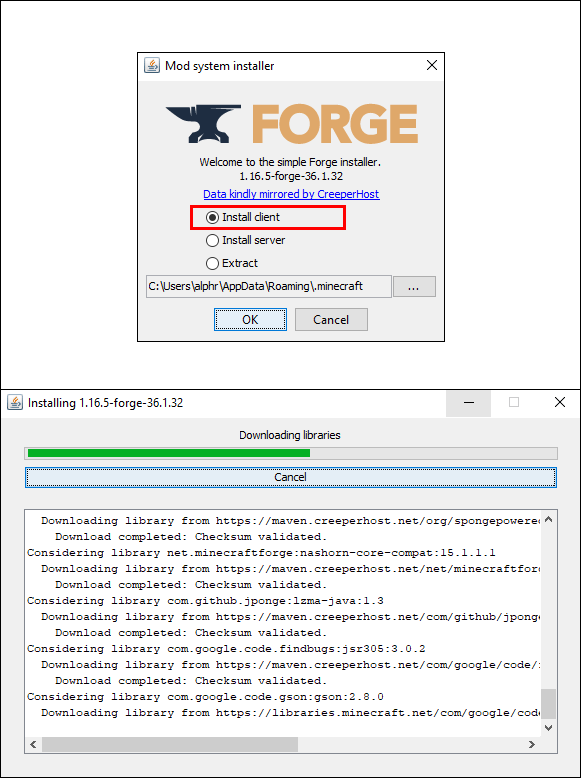
- Запустите Minecraft на своем ПК.
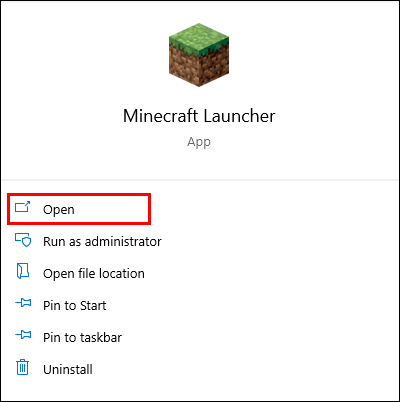
- Перед тем, как выбрать «Играть», убедитесь, что в версии слева написано «Forge».
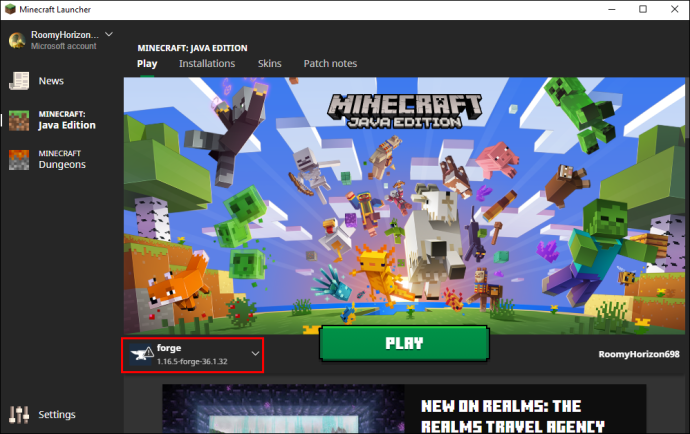
- Когда игра будет полностью сгенерирована, вы можете закрыть ее.
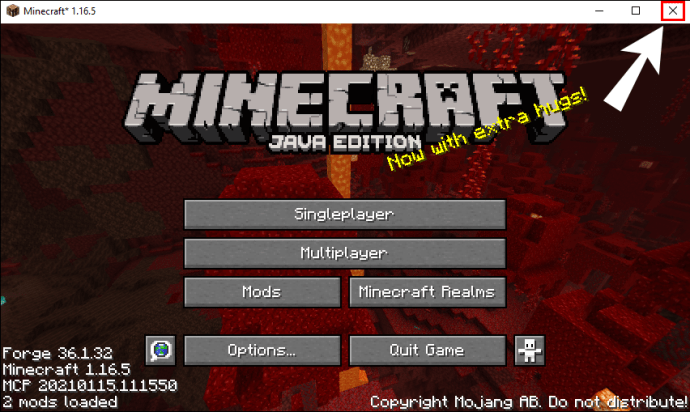
- Закрытие игры позволит игре сгенерировать файлы и папки Forge для ваших модов.
Если вместо этого вы играете в Minecraft на Mac, следуйте этим инструкциям:
- Загрузите установщик Minecraft Forge для Mac с официального сайта.
- Из папки загрузок переместите файл установщика на рабочий стол и запустите его двойным щелчком.
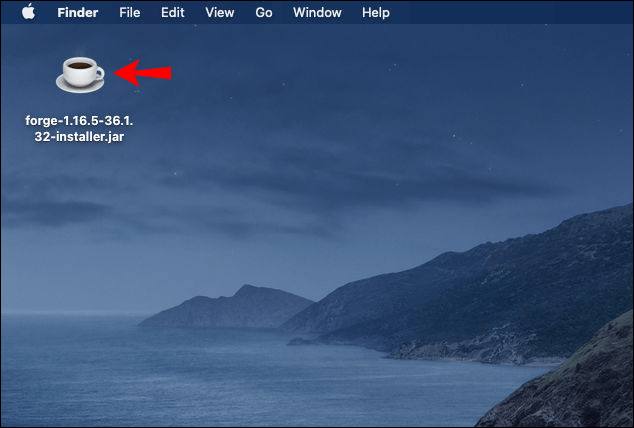
- Если вам не удается открыть его, перейдите в «Системные настройки», найдите настройки безопасности и найдите Forge.
- Слева от Forge выберите «Все равно открыть».
- Нажмите «Открыть снова», и теперь он запустится.
- После того, как установщик будет запущен, выберите «Установить клиент», как в Windows.

- Запустите Minecraft на своем Mac.
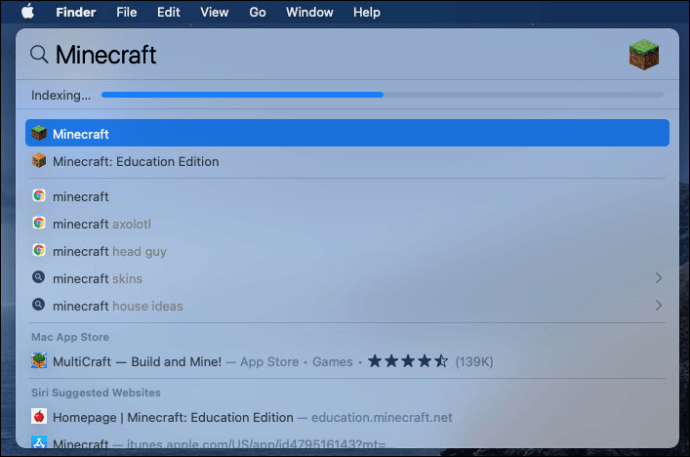
- Перед тем, как выбрать «Играть», убедитесь, что в версии слева написано «Forge».
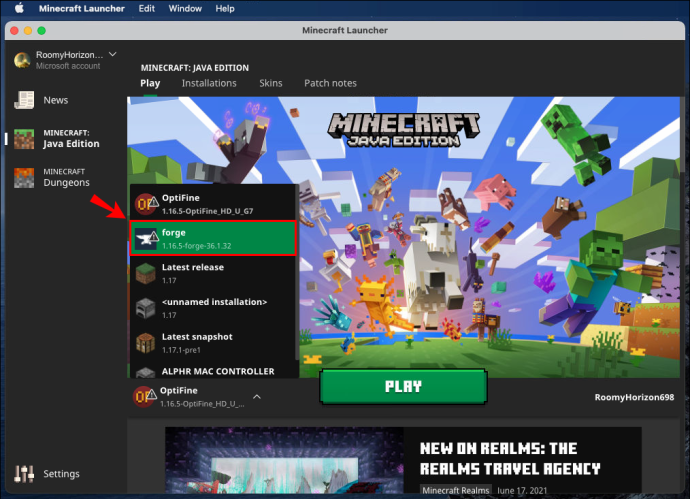
- Когда игра будет полностью сгенерирована, вы можете закрыть ее.
- Закрытие игры позволит игре сгенерировать файлы и папки Forge для ваших модов.
Процесс прост. Для установки не нужно вводить команды.
После того, как вы установили Forge, пришло время поискать некоторые моды.
Выберите свою версию мода Minecraft
Прежде чем загружать какие-либо моды для Minecraft, вам необходимо убедиться, что мод создан для правильной версии клиента Minecraft. Если у вас отставание в обновлении, но вы все еще хотите поиграть, вам необходимо скачать мод, соответствующий вашей версии. Например, если вы используете 1.5.1, ваш мод также должен быть построен для 1.5.1.
Использование неправильной версии любого мода не сработает. Игра не загрузит моды, так как Forge сообщит вам о неправильной версии. Чтобы исправить это, просто удалите мод из своей папки и получите вместо него подходящую версию.
Скачать мод для Minecraft Forge
Вы можете скачать различные моды для Майнкрафт со многих сайтов. Вот несколько распространенных и популярных:
- CurseForge
- Индекс модпаков
- Кормить зверя
- Техническая Платформа
Среди всего этого CurseForge - самый популярный вариант. На сайте можно найти всевозможные моды. На момент написания для загрузки доступно 78015 модов.
Также существует множество типов модов и модпаков, в том числе:
- Исследование
- Мини игры
- Квесты
- Хардкор
- PvP
- Skyblock
Все они помогут вам испытать то, что невозможно в Vanilla Minecraft. После того, как вы скачали моды, вы можете приступить к их установке. Все моды поставляются в виде файлов, которые вы должны поместить в правильный каталог.
Найдите папку приложения Minecraft
Папка Minecraft - это место, куда вы перетаскиваете все файлы мода, необходимые для изменения стиля игры. Вместо того, чтобы копаться в жестких дисках, вы можете просто выполнить следующие простые шаги, чтобы найти его.
В Windows вы выполните следующие действия:
- Убедитесь, что Minecraft вообще не запущен.
- В строке поиска введите «
%данные приложения%»Без кавычек и перейти в одноименную папку.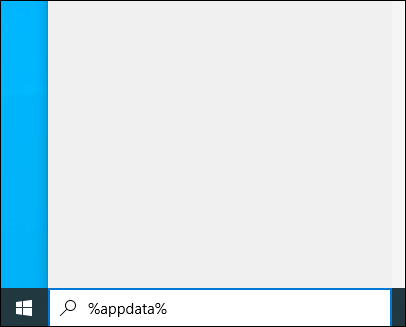
- Прокрутите и найдите папку «.minecraft».
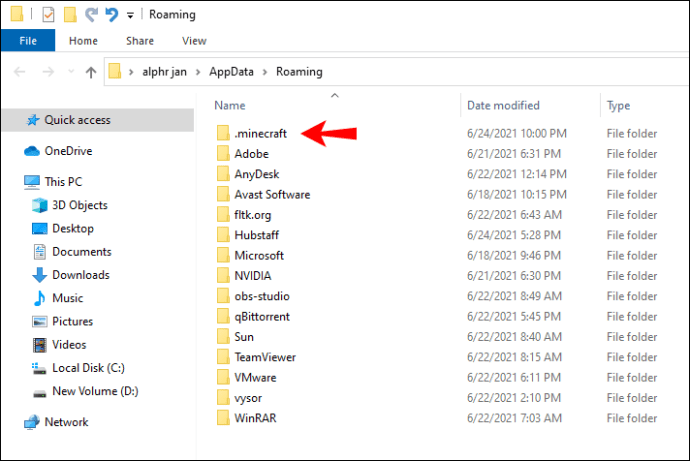
- Если вы хотите пропустить эти шаги в будущем, просто создайте для него ярлык на рабочем столе для быстрого доступа.
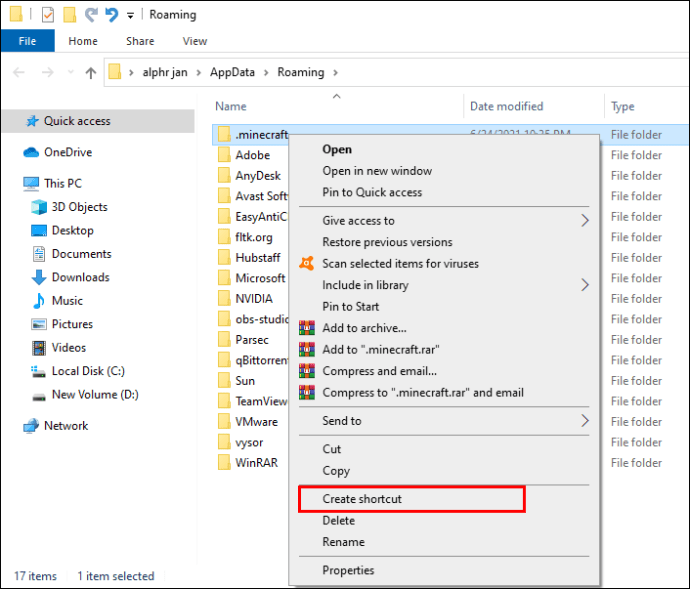
Если вы играете на Mac, следуйте этим инструкциям:
- Убедитесь, что Minecraft закрыт и не запущен.
- Найдите вкладку «Перейти» вверху экрана.
- Выберите «Перейти в папку».
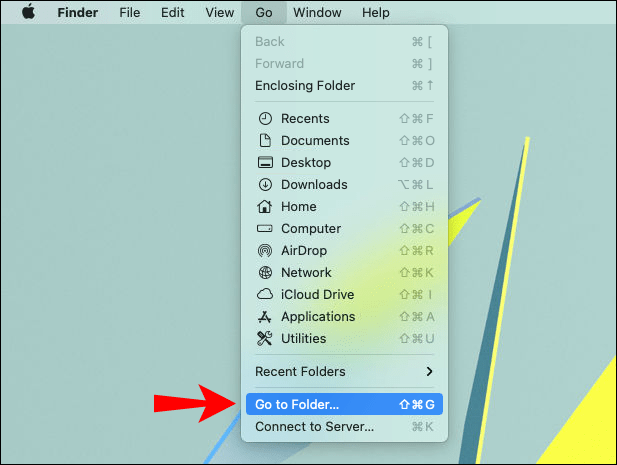
- Введите или прошедшее "
~ / Библиотека / Поддержка приложений / minecraft»Без кавычек.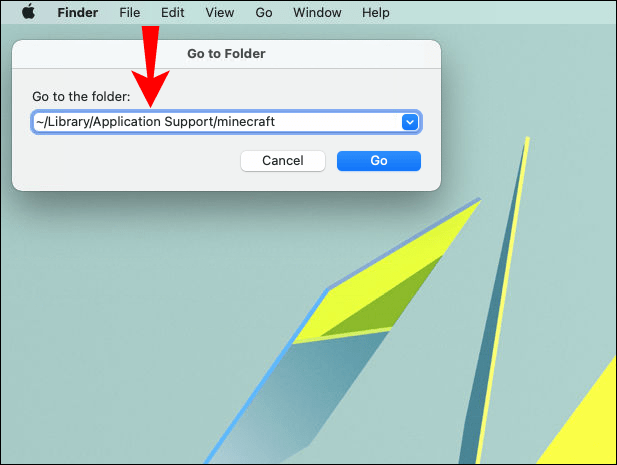
- Выберите «Перейти», чтобы перейти к папке.
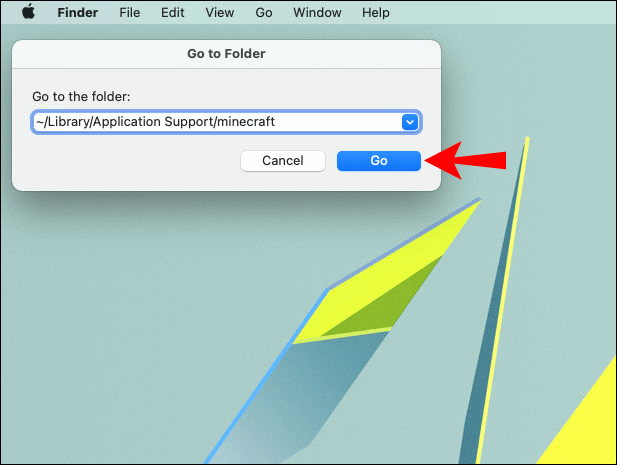
- Точно так же вы можете создать ярлык для папки на рабочем столе, если хотите быстро получить к ней доступ.
Как только вы найдете нужную папку, самое время установить сами моды.
Поместите загруженный мод в папку модов.
Моды могут быть в ZIP-файлах, которые необходимо распаковать и распаковать. После этого вы получите папку, содержащую все содержимое модов, обычно все отсортированное внутри самих папок. Чтобы установить моды, просто перетащите их в папку модов.
Это касается как Windows, так и Mac.
- Перетащите моды в соответствующую папку модов.
- Запустите Minecraft.
- Нажмите «Играть» и посмотрите, загружены ли моды.
- Если сообщений об ошибках нет, вы сможете без проблем пользоваться модами.
Вот как вы устанавливаете моды с помощью Minecraft Forge. Процесс совсем не запутанный, правда?
Общие проблемы
- Сбой
Есть несколько причин, по которым ваша игра вылетает после установки модов. Это может быть неправильная версия Forge, неправильная версия мода, повторяющиеся моды, моды без нескольких файлов и многое другое. Если ничего не работает, вы можете либо переустановить все моды, либо переустановить Forge.
Это может занять много времени, но это наиболее эффективный способ решить проблему с помощью грубой силы. Если вам удастся найти проблему, не удаляйте все.
- Отказано в присоединении к серверу из-за модов
Это часто случается, если вы загрузили неправильную версию мода, на сервере установлена неправильная версия или у вас отсутствует мод. Если вы можете найти версию мода, вызывающую нарушение, все, что вам нужно сделать, это установить правильную версию, чтобы вы могли снова получить доступ к серверу. Если вы не являетесь владельцем сервера, свяжитесь с владельцем и сообщите ему о проблеме.
Владелец может пожелать изменить версию мода, чтобы все могли вместе наслаждаться игрой на сервере.
- Требуется FML или Forge
Это может произойти, если у вас неправильная версия Forge или если Forge вообще не запущен. Если вы не видите Forge в номере версии, вам придется переустановить его. Если версия неправильная, установите правильную версию, которую принимает сервер.
- Не могу создавать инструменты после установки модов
Если вы не можете создавать инструменты из подходящих ингредиентов, возможно, в ваших модах есть плагины Bukkit. Вам нужно проверить, в каких модах они есть, и удалить их. Иногда вам мешает создать еще один мод, который вы также должны удалить.
Дополнительные ответы на часто задаваемые вопросы
Как использовать Forge Mod Minecraft?
Вам нужно всего лишь установить Forge, выполнив описанные выше действия. После этого Forge позволит вам использовать моды, которые вы скачали и установили. Нет необходимости повторно нажимать Forge, если у вас неправильная версия или неправильная установка.
Моды изменяют игру по-разному, давая вам квесты, новые предметы и многое другое. После установки вы можете игнорировать их во время прохождения модифицированной игры.
Вам нужна Forge для модпаков?
Нет, вам не нужно устанавливать Forge для модпаков, даже если это самое популярное дополнение для этого. Есть еще одно похожее дополнение под названием Fabric, которое выполняет ту же задачу. Fabric более минималистична, но все же поддерживает множество модов.
Оружие и квесты в Майнкрафт
Если вы выяснили, как устанавливать пакеты модов с помощью Minecraft Forge, то можете радикально изменить игру. От возмутительных модов до более простых, таких как новые материалы, здесь нет предела. Все, что вам нужно, это нужные файлы, и вы можете модифицировать игру по своему усмотрению.
Какой твой любимый модпак? У вас есть предпочтительное дополнение для запуска модов? Дайте нам знать ниже в разделе комментариев.